5 učinkovitih metoda za pretvaranje QuickTime u MP4 na Windows/Mac
Kada izvezete videozapise iz QuickTime na svom Macu, vidjet ćete da su svi videozapisi spremljeni u MOV formatu i da se te datoteke ne mogu reproducirati ili uređivati na drugim uređajima. To je zato što je MOV video format koji je stvorio i razvio Apple Inc. posebno za QuickTime datoteke. Dakle, kako pretvoriti MOV datoteke u MP4 ili druge standardne video formate koje podržavaju sve platforme? Možete saznati više o tome u ovom članku za reprodukciju i uređivanje QuickTime videozapisa na sustavima Windows i Android. Dok budete čitali dalje, saznat ćete 5 najjednostavnijih načina za pretvaranje QuickTime u MP4 i odabrati prikladnu metodu za vas. Nastavite čitati sada!
Popis vodiča
Profesionalna metoda za pretvaranje QuickTimea u MP4 Još 3 QuickTime video pretvarača u MP4 na Windows/Mac 2 jednostavne metode za pretvaranje QuickTimea u MP4 na mreži Često postavljana pitanja o pretvaranju QuickTimea u MP4Profesionalna metoda za pretvaranje QuickTimea u MP4
Najučinkovitiji način za pretvaranje QuickTimea u MP4 je korištenje profesionalnog video pretvarača - Anyrec Video Converter. To je najučinkovitiji način za pretvaranje vaših datoteka jer će vam dati puno mogućnosti za uređivanje i podešavanje postavki video datoteke na željenu. Osim toga, ovaj bi pretvarač trebao biti u stanju obraditi više pretvorbi odjednom. Također pretvara QuickTime datoteke bez gubitka kvalitete datoteke jer možete zadržati izvornu razlučivost.

Podržava video i audio formate kao što su MOV, MP4 i mnoge druge.
50x veća brzina za pretvaranje serije QuickTime MOV datoteka.
Napredne postavke za poboljšanje videa, uključujući razlučivost, kvalitetu itd.
Omogućite dodatne alate za uređivanje za dodavanje efekata, filtara, glazbe itd.
Sigurno preuzimanje
Sigurno preuzimanje
Kako pretvoriti QuickTime u MP4 uz AnyRec Video Converter:
Korak 1.Preuzmite softver na svoj uređaj i pokrenite ga. Da biste započeli pretvaranje, prvo biste trebali dodati QuickTime datoteku klikom na gumb "Dodaj" u sredini okna. Ako želite dodati nekoliko datoteka, samo kliknite gumb "Dodaj datoteke" na lijevom dijelu.

Korak 2.Kako biste pretvorili QuickTime u MP4 format, kliknite gumb "Pretvori sve u" i odaberite opciju Video. Zatim odaberite MP4 format. A pod opcijom MP4 možete odabrati razlučivost svog videa.

3. korakAko želite zadržati kvalitetu kakva jest, kliknite gumb "Isto kao izvor". Ili kliknite gumb "Prilagođeni profil" da postavite koder, broj sličica u sekundi, razlučivost i brzinu prijenosa kako biste zadržali visoku kvalitetu.

Korak 4.Vratite se na glavno sučelje. A možete podrezati, podijeliti, rotirati, optimizirati svjetlinu klikom na gumb "Uredi ili Izreži". Zatim kliknite gumb "Spremi u" kako biste odabrali put pohranjivanja vašeg videozapisa. Kada završite sa svime, kliknite gumb "Pretvori sve" u donjem desnom dijelu za početak pretvaranja QuickTimea u MP4.

Daljnje čitanje
Još 3 QuickTime video pretvarača u MP4 na Windows/Mac
Za ovaj dio, također možete naučiti još tri QuickTime u MP4 pretvarača koji su dostupni na Windows i Mac. U nastavku pročitajte više o njihovim značajkama, prednostima i nedostacima.
1. VLC Media player
VLC je dobro poznati alat za reprodukciju video i audio datoteka. To je dobra aplikacija za pretvaranje QuickTime datoteka u MP4 jer je besplatna i bez ograničenja. Podržava različite formate za pretvaranje bilo koje datoteke kao što su MOV, MP4, MP3, itd. Međutim, iako radi odlično, još uvijek postoje neizbježni problemi s kojima se možete susresti, kao što je gubitak kvalitete videa. To je zato što nisu navedene dodatne prilagođene postavke.
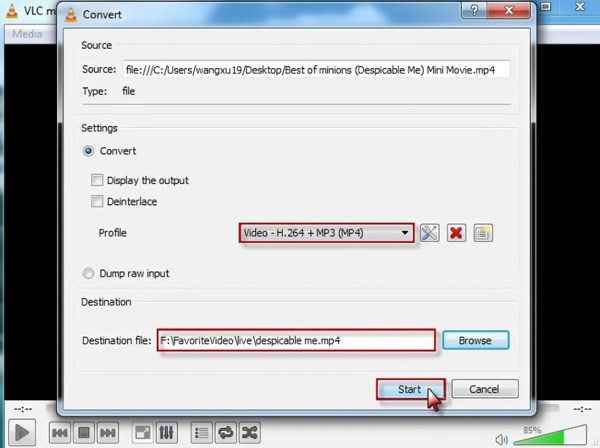
Pros
Podržava sve video i audio formate, uključujući MOV i MP4.
Osigurajte intuitivno i jednostavno sučelje za svakoga.
Protiv
Ponekad se ruši tijekom reprodukcije videozapisa
2. Ručna kočnica
Transkodiranje formata datoteke u drugi format posao je HandBrakea godinama. Ovaj program je besplatan i otvorenog koda za s lakoćom pretvaranje QuickTime videa u MP4. Međutim, ovo nije najbolji video konverter za početnike zbog složenih i naprednih postavki. Saznajte više o prednostima i nedostacima ovog QuickTime pretvarača u MP4: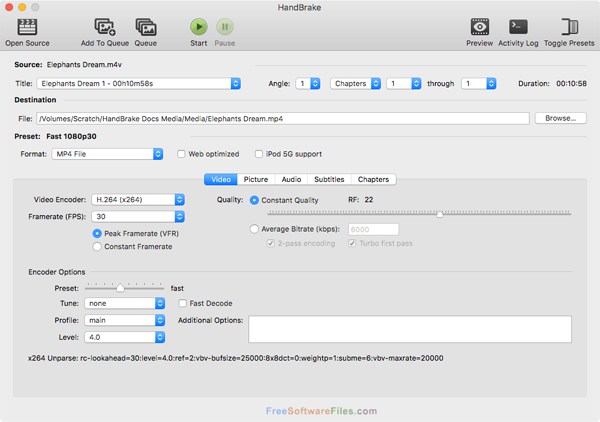
Pros
Podržava rad s multimedijskim datotekama u isto vrijeme.
Omogućuje pregled videa tijekom pretvaranja.
Protiv
Ograničeni formati datoteka, kao što su MP4, MKV i WebM.
3. FreeMake Video Converter
Budući da podržava niz formata kao što su MP4, AVI, MKV, DVD i mnoge druge, ovaj pretvarač može pretvoriti vašu MOV datoteku u MP4 bez ikakvih problema. Osim toga, omogućuje vam izvlačenje sadržaja s društvenih platformi kao što su Facebook, YouTube itd. Međutim, problem je što sadrži puno oglasa.
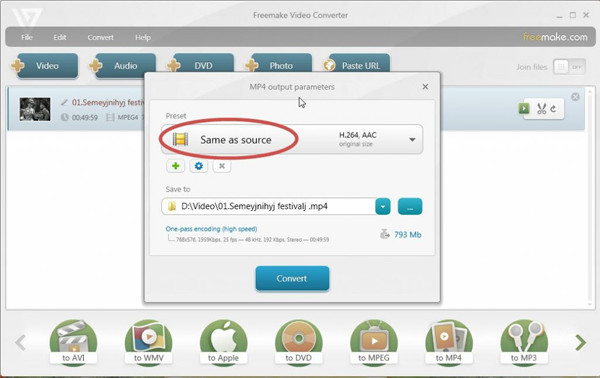
Pros
Učinkovito pretvorite QuickTime u MP4 datoteke i komprimirajte videozapise.
Također podržava kopiranje i snimanje DVD-a.
Protiv
Imajte oglase za besplatnu verziju.
2 jednostavne metode za pretvaranje QuickTimea u MP4 na mreži
1. ZAMZAR
ZAMZAR je besplatna online konverzija datoteka koja ima prilično jednostavnu web stranicu za pretvaranje vašeg QuickTime filma u MP4. Ima brzinu da dovrši pretvorbu u kratkom roku, a također vam pomaže da jednostavno odaberete formate u koje želite pretvoriti. Nedostatak ovog programa je, međutim, da se srušio kada je internetska veza nestabilna.
Kako koristiti ZAMZAR za pretvaranje QuickTime MOV u MP4:
Korak 1.Idite na web stranicu ZAMZAR. Pritisnite gumb "Dodaj datoteke" ili je jednostavno povucite i ispustite iz svoje mape. Pregledajte mapu i odaberite željenu datoteku koju želite pretvoriti.
Korak 2.Kada završite s odabirom datoteke, kliknite gumb "Pretvori u" za odabir formata. Pod više video formata, trebali biste kliknuti gumb "MP4" da pretvorite MOV u MP4.
3. korakPritisnite gumb "Pretvori sada" za početak procesa pretvaranja. Pričekajte da završi i kliknite gumb "Preuzmi" kako biste datoteku spremili u svoju mapu.
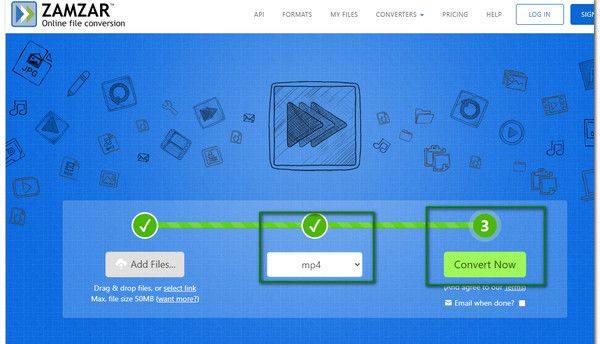
2. Convertio
Još jedan online pretvarač poznat je po svojoj brzoj brzini pretvaranja. Iako može sadržavati puno oglasa, još uvijek pretvara QT datoteke u MP4. Osim toga, također podržava razne formate kao što su MP3, WMV i još mnogo toga, tako da također možete pretvoriti ovdje bilo kada i bilo gdje. Nedostatak ovog programa je što ograničava pretvaranje datoteka do 100MB.
Korak 1.Idite na svoj preglednik i potražite Convertio. Pritisnite gumb "Odaberi datoteku" za odabir MOV datoteke. Ili također možete dobiti datoteku sa svog Google diska i Dropboxa.
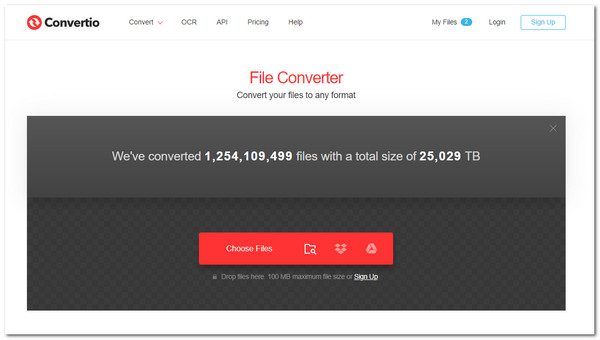
Korak 2.Nakon odabira datoteke pronađite okvir za format pored naziva datoteke. Pritisnite gumb "MP4 format" ispod izbornika "Video". Štoviše, kliknite gumb "Postavke" za uređivanje datoteke. U naprednim postavkama možete rezati, mijenjati kodek, rotirati i dodatno uređivati.
3. korakKliknite gumb "OK" kada završite s uređivanjem. Pritisnite gumb "Dodaj više datoteka" za dodavanje više datoteka. Kada budete zadovoljni promjenama, kliknite gumb "Pretvori" za početak pretvaranja QuickTimea u MP4. Kada završite, kliknite gumb Preuzmi da biste ga spremili u svoju mapu.
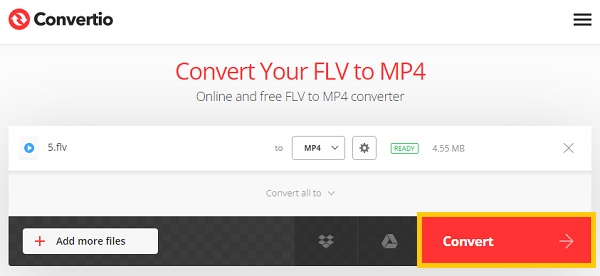
Često postavljana pitanja o pretvaranju QuickTimea u MP4
-
1. Koje su razlike između QuickTimea i MP4?
Kao što smo već spomenuli, Apple je napravio ekstenziju datoteke za QuickTime što je MOV, tako da je to u osnovi ekskluzivni format datoteke samo za QuickTime i druge vlastite proizvode tvrtke Apple. Dok je MP4 standardni video format koji podržavaju mnogi programi za jednostavnu reprodukciju.
-
2. Je li moguće reproducirati QuickTime Movies bez konverzije?
Da. Ako trebate reproducirati QuickTime filmove na sustavu Windows ili Android, možete jednostavno instalirati QuickTime kodek da biste koristili zadani media player za izravnu reprodukciju QuickTime videozapisa. Štoviše, možete instalirati video player treće strane za reprodukciju QuickTime filmova bez pretvaranja QT u MP4.
-
3. Kako pretvoriti QuickTime MOV u MP4 putem iMoviea?
Samo ga otvorite, kliknite izbornik Datoteka i odaberite opciju Novi film. Kliknite gumb Import Media za uvoz MOV datoteke. Kada završite, kliknite uvezenu datoteku, a zatim ponovno kliknite izbornik Datoteka, gumb Dijeli i Datoteka ispod nje. Pojavit će se prozor, ali možete kliknuti Dalje i urediti naziv datoteke. Kada završite, kliknite gumb Spremi. Nauči više o pretvaranje videa kroz iMovie ovdje.
Zaključak
Uz gore spomenute alate, možete birati između 5 metoda za pretvaranje QuickTime MOV u MP4 datoteke. Možete odabrati korištenje mrežnih video pretvarača, ali oni imaju ograničenja na veličinu datoteke i formate. Za pretvaranje QuickTime u MP4 bez muke, morate se osloniti na AnyRec Video Converter. Također ga možete koristiti za održavanje visoke kvalitete datoteka za izvoz. Podijelite ovaj članak sa svojim prijateljima koji sada imaju iste probleme.
 7 provjerenih metoda za pretvaranje QuickTime MOV u GIF [Ažuriranje 2023.]
7 provjerenih metoda za pretvaranje QuickTime MOV u GIF [Ažuriranje 2023.]